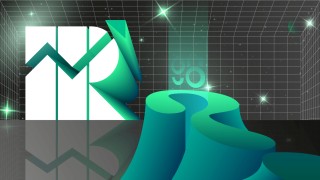KlimaDAO(KLIMA)とは何ですか?KLIMAの完全なセット。暗号通貨

KlimaDAOとは何ですか?KlimaのDAOメカニズムの違いは何ですか?KLIMAトークントケノミクスの詳細については、こちらをご覧ください。

Authyとは何ですか?Authyはどのように機能しますか?AuthyとGoogleAuthenticatorの違いは何ですか?このAuthyReviewの記事で発見しましょう!
あなたの財産に関連するほとんどすべての個人情報がインターネット上に保存されているとき、セキュリティはあなたが注意を払う必要がある問題です。
特に、暗号市場に足を踏み入れると、Google AuthenticatorやAuthyなどの2要素認証(2FA)アプリケーションに精通しているはずです。
この記事では、Coin98が、パスワードを紛失した場合やAuthyを復元する必要がある場合に、Authyをインストールして使用する方法といくつかのソリューションについて説明およびガイドします。
Authyとは何ですか?
Authy(またはTwilioのAuthy)は、無料の2要素認証アプリ(または2FAアプリ)であり、誰でも携帯電話を使用してセキュリティの向上を活用できます。Authyは、GoogleAuthenticatorの直接の競合相手です。あなたが暗号ユーザーである場合、Authyはあなたにとってなくてはならないアイテムと見なすことができます。
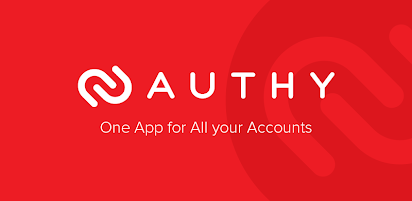
Authy-すべてのアカウントに1つのアプリ
Authyはどのように機能しますか?
Authyを使用すると、2要素認証コードをクラウドや他のデバイスにバックアップできます。これらのデバイスは、指定したパスワードで保護されています。その後、そのバックアップを新しい電話に復元できます。電話が手元にない場合は、代わりにコンピューターまたはタブレットでコードを作成できます。
AuthyはGoogle認証システムと互換性があります。ウェブサイトでGoogle認証システムを使用してQRコードをスキャンして2要素認証を有効にするように求められた場合は、Authyで同じコードをスキャンすることもできます。
Authy review 2022
誰がAuthyを使用しますか?
多くの大企業や企業が現在、セキュリティの問題にAuthyを使用しています。注目すべき名前は、Twitch、Coinbase、platform-stack、DuckDuckGo、Kaidee、Zscaler、Samsviran、DNSFilterです。
Authyは安全で安全ですか?
Authyを使用すると、Touch ID、PIN保護、パスワードをすばやく設定して、アプリ内のすべての2FAトークンへのアクセスを保護できます。バックアップが有効になっている可能性があり、デバイス上のデータを復号化するようにパスワードを構成できます。復号化されたデータがAuthyによってクラウドに保存されることはありません。
Authyはクラウドに保存されるため、スマートフォンを紛失してもロックアウトされることはありません。
Authyは無料ですか?
Authyは、オンラインログインとアカウントを保護したいエンドユーザーが無料でインストールして使用できます。
プロジェクトで2要素認証にAuthyを使用したい開発者の場合、その料金は認証の成功と配信コストにのみ依存していることに気付くでしょう。
使いやすさ?
Authyはうねりがあり、シンプルで使いやすく、無料です。Authyには、たとえばMicrosoftやLastPass認証システムアプリに比べて重要な利点が1つあります。Authyは、Google認証システムを受け入れるすべてのサイトで使用できます。
Authyダウンロード
モバイル用のAuthyアプリ
1.AndroidでAuthy
ステップ1:GooglePlayストアにダウンロードします。
ステップ2:アカウントを設定します。
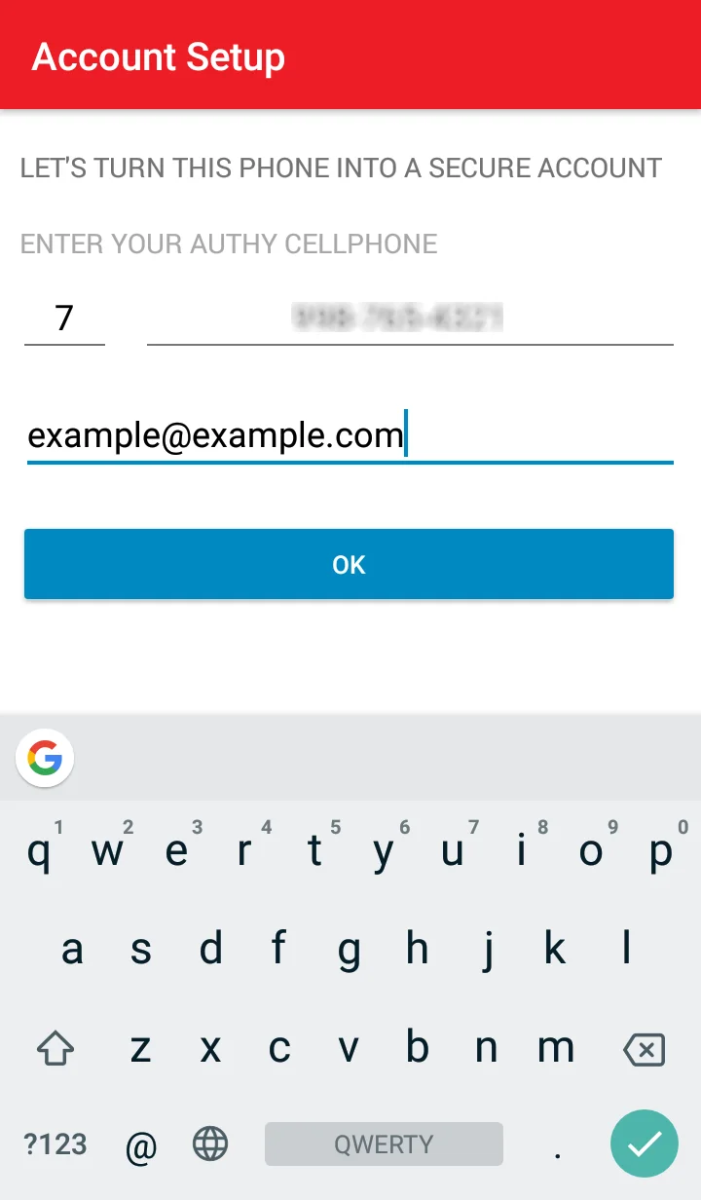
ステップ3:情報を確認します。
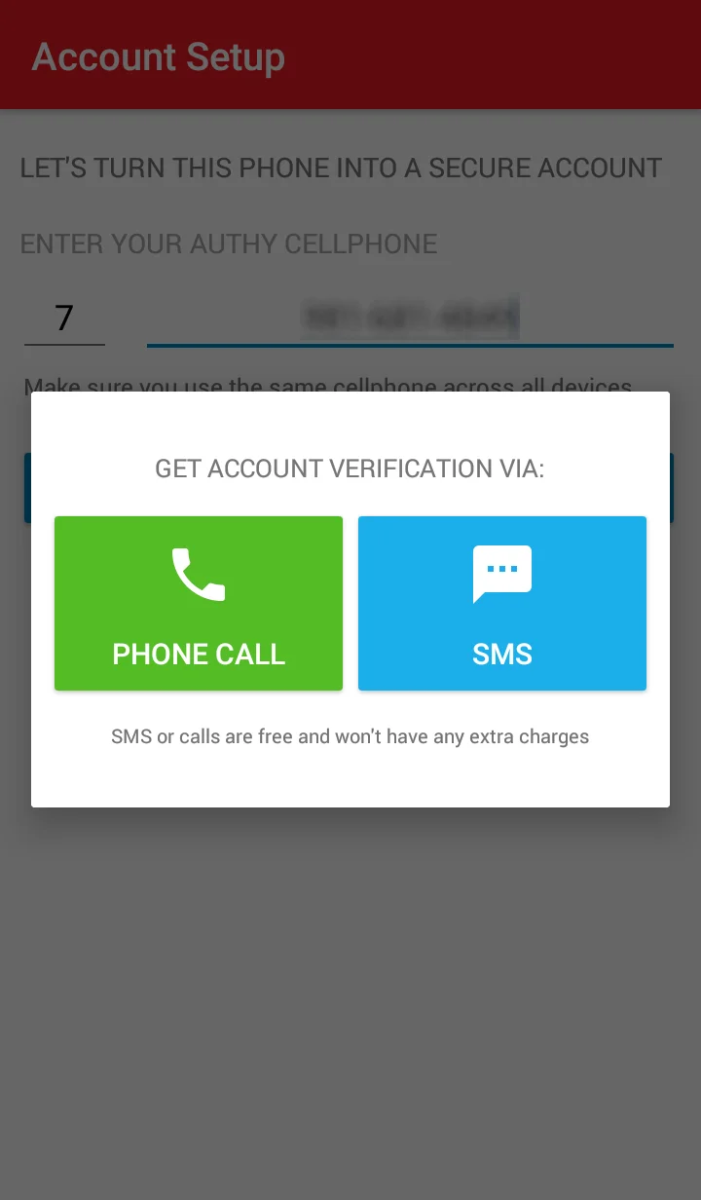
ステップ4:バックアップパスワードを選択します。
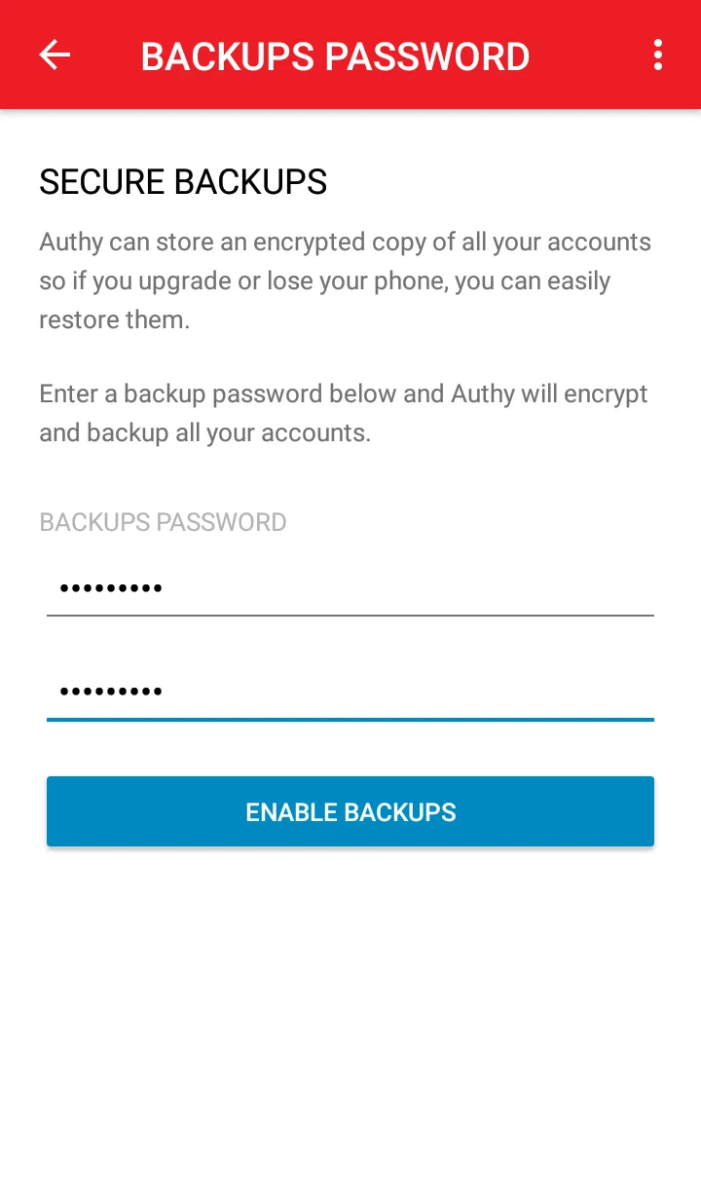
ステップ5:QRコードでアカウントを追加して終了します。
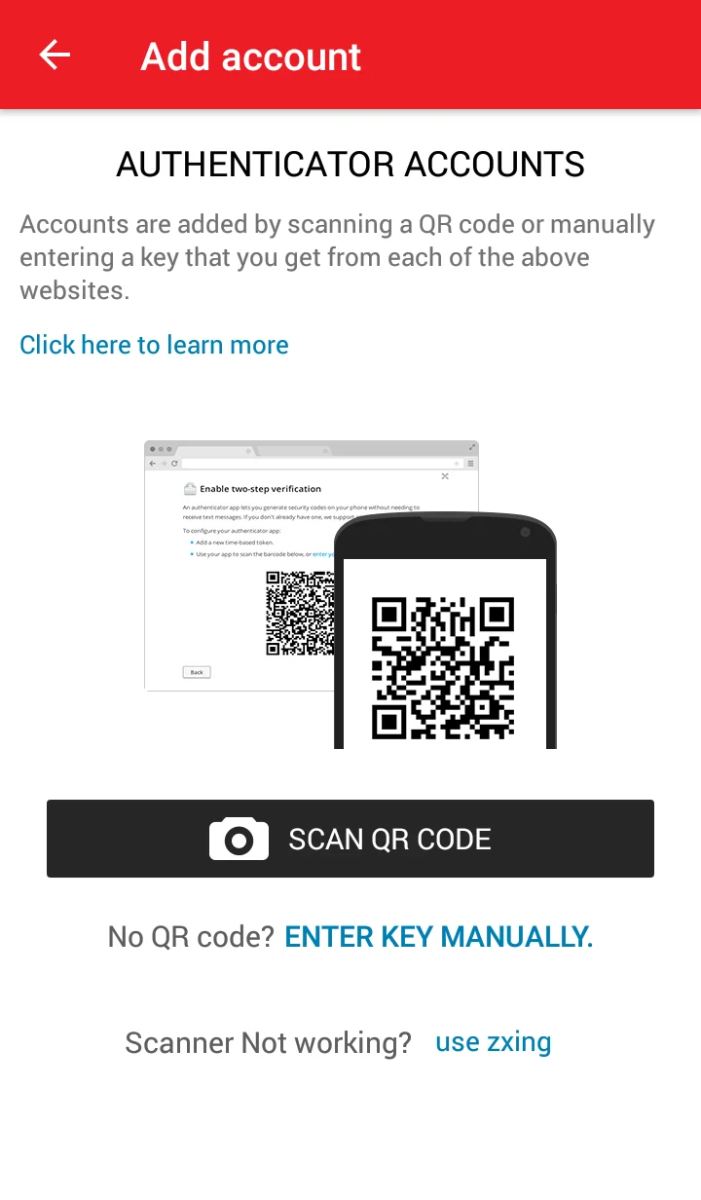
2.IOSでの認証
ステップ1:AppStoreからAuthyをダウンロードします。
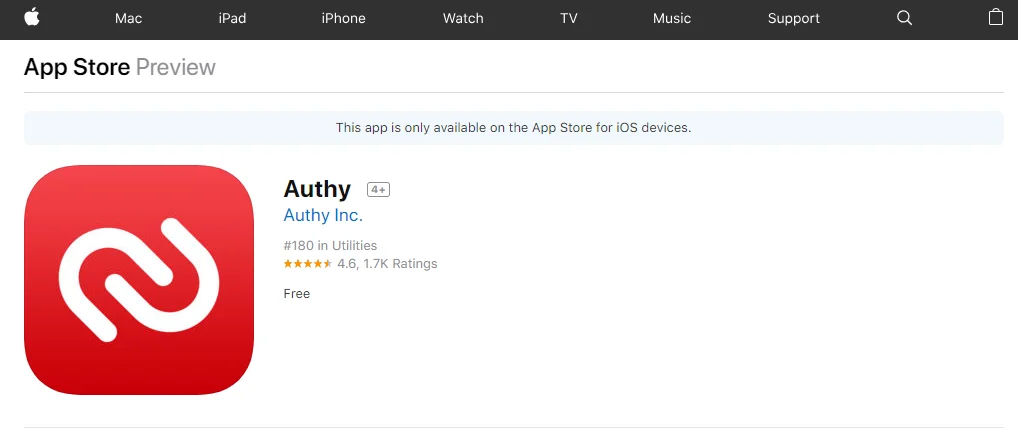
ステップ2:上記のガイドに従ってアカウントを設定します。
デスクトップでの認証
*重要な注意:このバージョンではQRコードのスキャンは利用できませんが、モバイルアプリから追加されたアカウントを使用できます。
ステップ1 :開発者サイトから適切なバージョンをダウンロードし、インストールファイルを実行します。
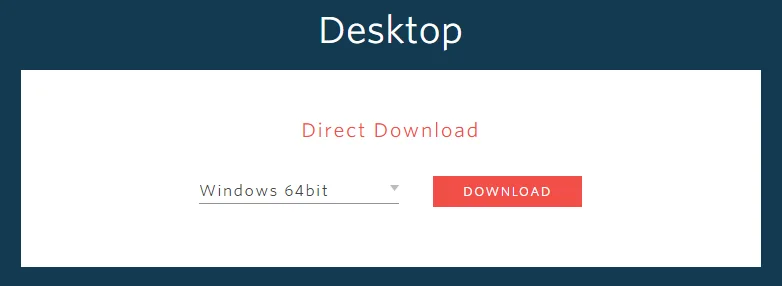
ステップ2:国コードと電話番号を入力し、[次へ]をクリックします。
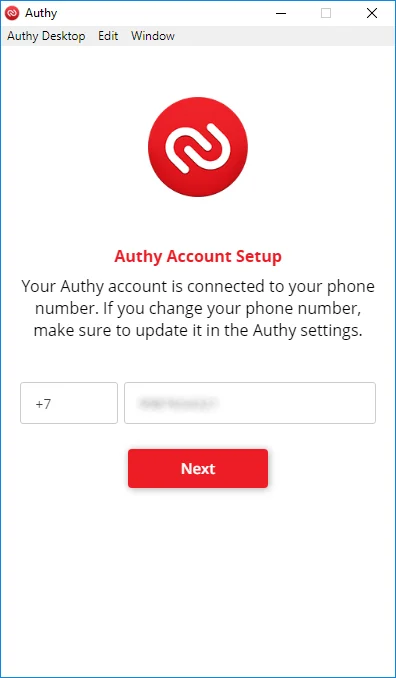
ステップ3:モバイルアプリからアカウントを追加します。
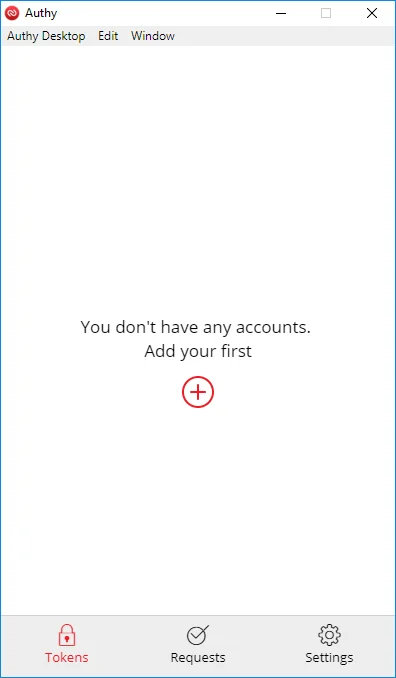
Authyを設定し、アカウントで2FAを有効にする方法
Binance
プロファイル→セキュリティ→2要素認証→Google認証→AuthyアプリでQRコードをスキャンします。
Gmail
Googleでは、最初にSMS検証を設定する必要があります。その後、オーセンティケーターアプリを追加するかどうかを選択できます。
ツイッター
設定とプライバシー→セキュリティとアカウントアクセス→セキュリティ→2要素認証。
フェイスブック
セキュリティとログインの設定→編集(以下2要素認証を使用)→設定。
不和
[設定]→[マイアカウント]→[2要素認証を有効にする]。
ジェミニ
[設定]→[2FAを有効にする]→[開始]→[セットアップ]→[認証トークンを有効にする]。
ユーザー設定→プライバシーとセキュリティ→2要素認証。
Authyでアカウントを追加および削除する方法
アカウントを追加する
アカウントに対してAuthy2要素認証を有効にする必要がある場合は、アプリを開いて[アカウントの追加]を選択するだけです。
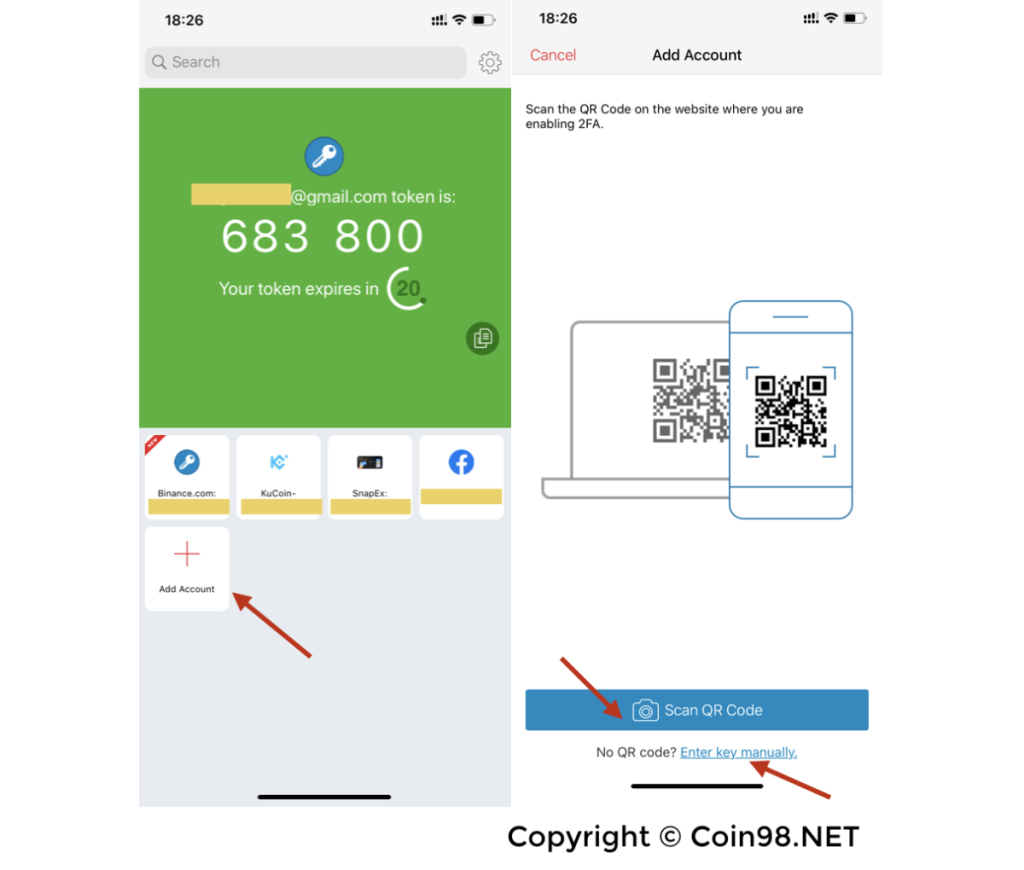
ログイン/アカウントの使用プロセス中に、プラットフォームが2要素認証コードの入力を要求した場合、アプリに移動し、そのアカウントの対応する6桁のコードを見つけて入力するだけです。このコードは30秒間のみ有効であり、30秒ごとに継続的に更新されることに注意してください。
アカウントを削除する
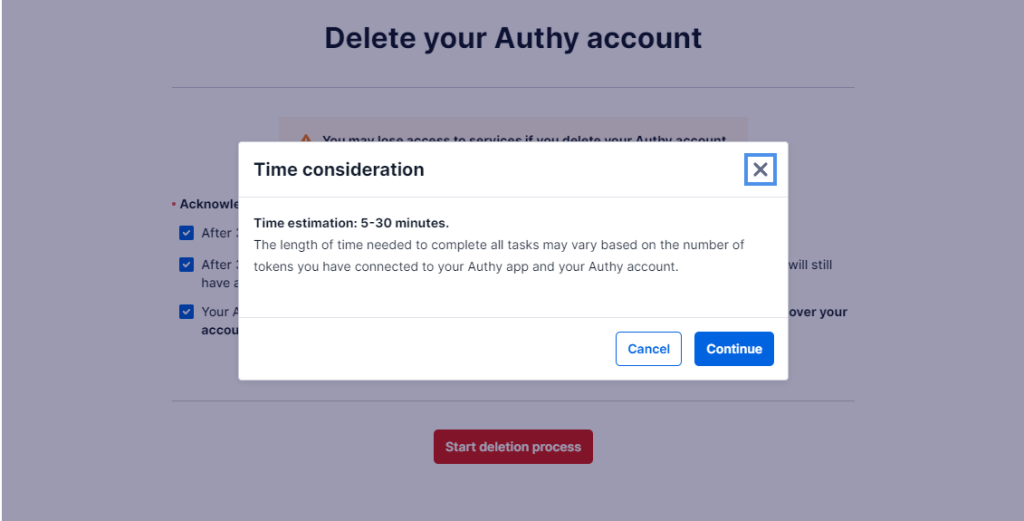
Authyアプリをバックアップする方法
携帯電話を紛失した場合に備えて、このバックアップ機能を使用してください。Authyはデータを暗号化し、自分だけが知っているパスワードを使用してデバイスでのみ復号化します。アカウントをバックアップするには、このガイドに従ってください。
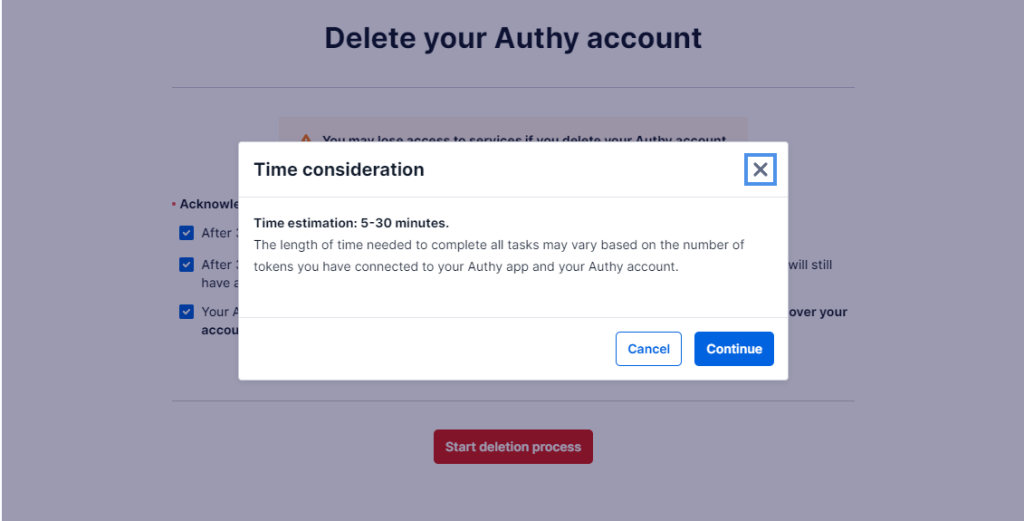
バックアップパスワードを設定します。このパスワードは回復できませんので、安全に保管してください。
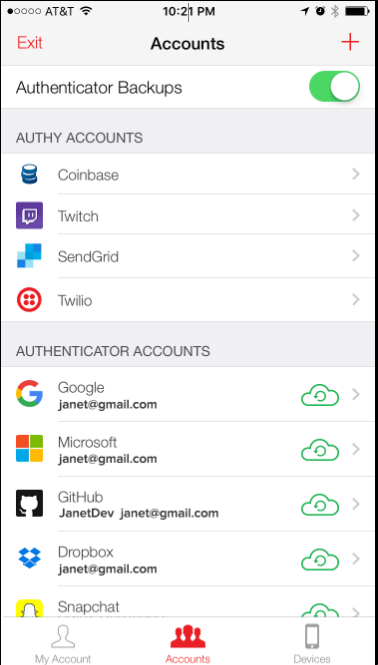
Authyコードを新しい電話に転送する方法
古い電話で(マルチデバイス)
マルチデバイス機能を使用すると、使用するすべての場所で2FAを再構成しなくても、古いスマートフォンを新しいスマートフォンに交換する場合など、「信頼できる」デバイス間でトークンを簡単に移行できます。以下の手順に従って新しいデバイスを同期し、廃棄する前に古いデバイスの認証を解除することを忘れないでください。
2番目のデバイスからAuthy2FAにアクセスするには、次の手順に従ってセットアップするのに少し時間がかかります。
ステップ1:プライマリデバイスでAuthyアプリを開きます。「設定」(右上隅の歯車アイコン)をクリック→「デバイス」をクリック→「マルチデバイスを許可」をオンにします。
ステップ2:次に、2番目のデバイスにAuthyをインストールします。
ステップ3:インストールしたら、Authyアプリを開きます。プロンプトが表示されたら、プライマリデバイスの電話番号を入力します→「GetAccountVerificationVia」というポップアップが表示されます。→「既存のデバイスを使用」を選択します。
ステップ4:プライマリデバイスに戻ります。新しいデバイスの追加を確認するように求める通知が表示されます→「同意します。\」を選択します→この決定を承認するように求められたら、入力フィールドに「OK」と入力します。
手順5:プライマリデバイスの[設定]に戻り、[デバイス]を再度選択します。
これで、Authyで有効にする現在(および将来)の2要素サービスに接続された2つの「信頼できる」デバイスが表示されます。
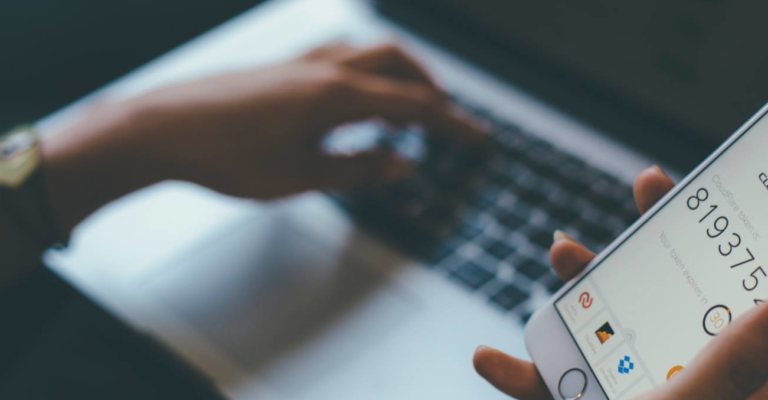
古い電話なし
2FAアカウントを使用して携帯電話を紛失するのは非常に苦痛ですが、Authyにはこの問題に対処するための解決策があります。重要な注意点は 、これらの手順を実行するには、電話番号にアクセスできる必要があるということです。
Authyからこのサイトにアクセスし、国と電話番号を入力して、[回復]を選択します。
Authy Webサイトから直接取得したメモ:
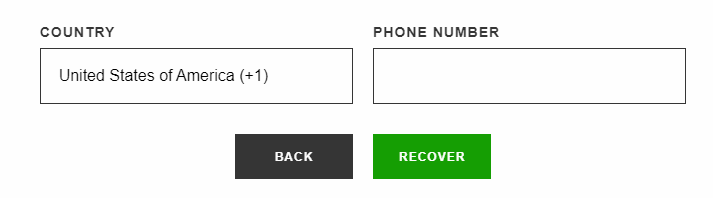
Authyをリセットする方法
Authyを使用すると、複数のデバイスで同時に使用できます。
Authyに登録されている電話番号を使用してログインし、新しいデバイスでAuthyを元に戻し、回復パスワードを入力して復号化します。
リンクされたすべてのアカウントが復元されます。コードを1つずつ手動で復元する必要はありません。
いくつかのAuthyの選択肢
Google認証システム
Google Authenticator(2FA)は、Googleによる認証アプリケーションです。Google Authenticatorは、Authyと同様に、時間に依存する6桁のコードを生成します。このコードは、ユーザー名とパスワードを送信した後に入力します。ただし、Authyには、マルチデバイスや暗号化されたリカバリバックアップなど、Google認証システムと比較していくつかの利点があります。

Microsoft Authenticator
Microsoft Authenticatorは、Microsoftの2要素認証プログラムです。Microsoft Authenticatorは、Microsoft製品、または時間ベースのワンタイムパスコード(TOTPまたはOTP)を持つ2要素認証を利用する任意のサイトまたはアプリで使用できます。
詳細:MicrosoftAuthenticatorの使用方法
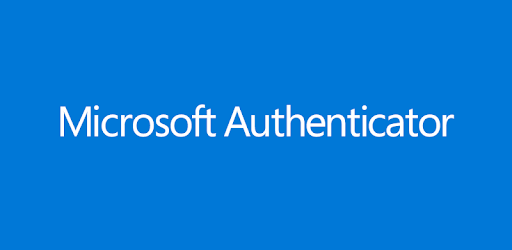
Lastpass
2008年に発売されたLastPassは、サイバーセキュリティツールのベテランです。LastPassには、すべての重要なパスワードマネージャーのニーズをカバーする機能があります。これにより、ユーザー名、パスワード、およびその他の機密データを適切に保護できます。
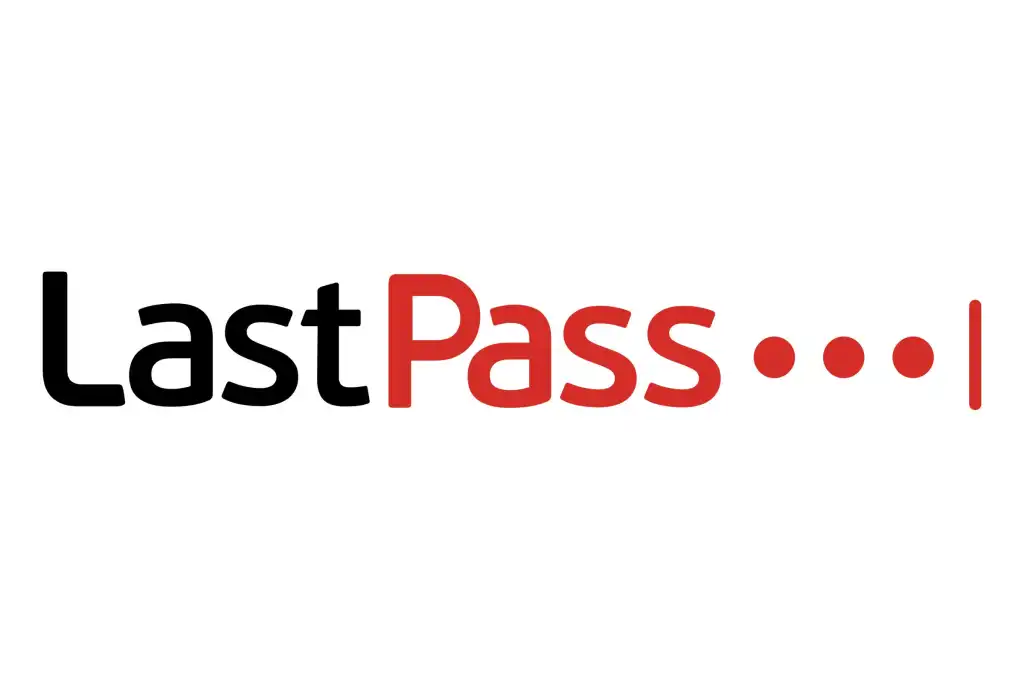
Yubikey
Yubikeyはあなたの日付を確保するための別の方法です。YubikeyのYubicoはハードウェアマルチファクターです。競合するシステムのすべてのセキュリティを提供しますが、可動部品、バッテリー、またはインターネット接続なしで提供します。
詳細:Yubikeyの使用方法
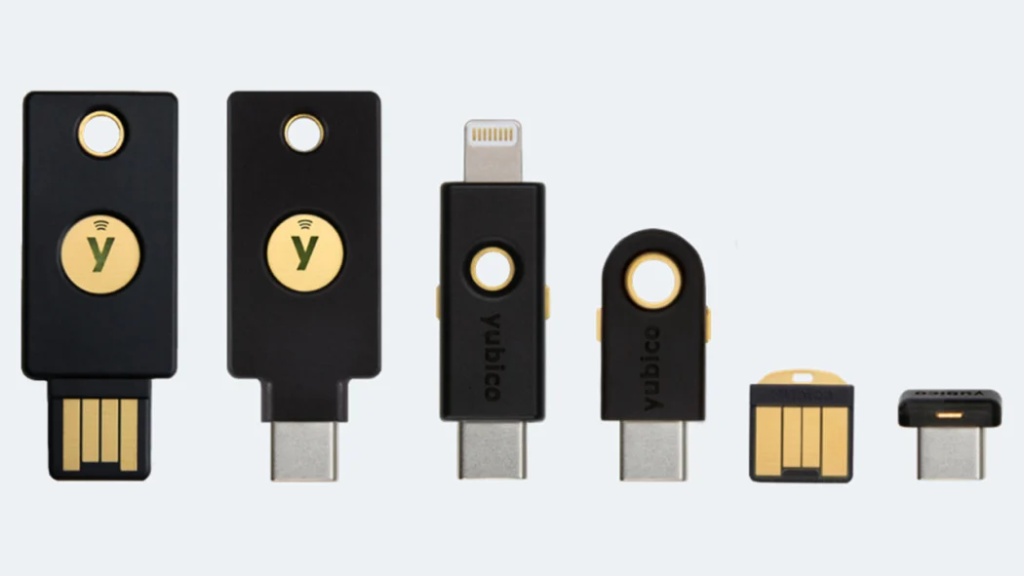
オクタ
Oktaは、Identity-as-a-Service(IDaaS)カテゴリのプラットフォームです。つまり、1回のログインで他のすべての(会社の)ソフトウェアにアクセスできます。Oktaはコンピューター、ラップトップ、携帯電話、またはタブレットで利用でき、ユーザーはいつでもどこからでもアプリケーションにアクセスできます。
詳細:Oktaの使用方法

結論
私の意見では、Google Authenticatorと比較すると、Authyは使いやすいデザインの使いやすいアプリケーションであり、最も重要なこととして、リンクされているすべてのアカウントを電話番号で復元できることです。
2要素認証アプリケーションは、個人データの安全性を確保するために非常に重要であるため、使用するアプリケーションの選択を検討する必要があります。
KlimaDAOとは何ですか?KlimaのDAOメカニズムの違いは何ですか?KLIMAトークントケノミクスの詳細については、こちらをご覧ください。
フュージョン(FSN)とは何ですか?この記事では、FusionおよびFSNトークンプロジェクトに関する最も詳細な情報をすべて提供しています。
RefFinanceとは何ですか?REFトークンとは何ですか?RefFinanceのすべての優れた機能とREFトークンに関する詳細情報を見つけましょう!
Sollet Walletは、Solana Blockchainのオープンソースウォレットです。最新の機能と手順を詳しく説明します。
Zkロールアップの技術、利点、制限、最新のプロジェクト情報を詳しく解説します。
ChainX(PCX)とは何ですか?この記事では、ChainX仮想通貨(PCX)に関する必要かつ有用な情報をすべて提供します。
流動性マイニングとは何ですか?流動性マイニングは、参加者が暗号資産をさまざまな流動性プールに供給するDeFi投資戦略です。
Proof of Authority(PoA)とは何ですか?プルーフオブステークvs.プルーフオブワークvs.プルーフオブオーソリティの違いや最新の技術動向を詳しく解説しています!
ポリゴンとは何ですか?MATICコインとは何ですか?Polygonが他のブロックチェーンと異なる点は何ですか?MATIC Tokenomicsの詳細については、こちらをご覧ください。
この記事では、TRON(TRX)ウォレットを詳細かつ簡単に作成して使用する方法について説明します。TRONエコシステムにおける最新の動向も紹介しています。